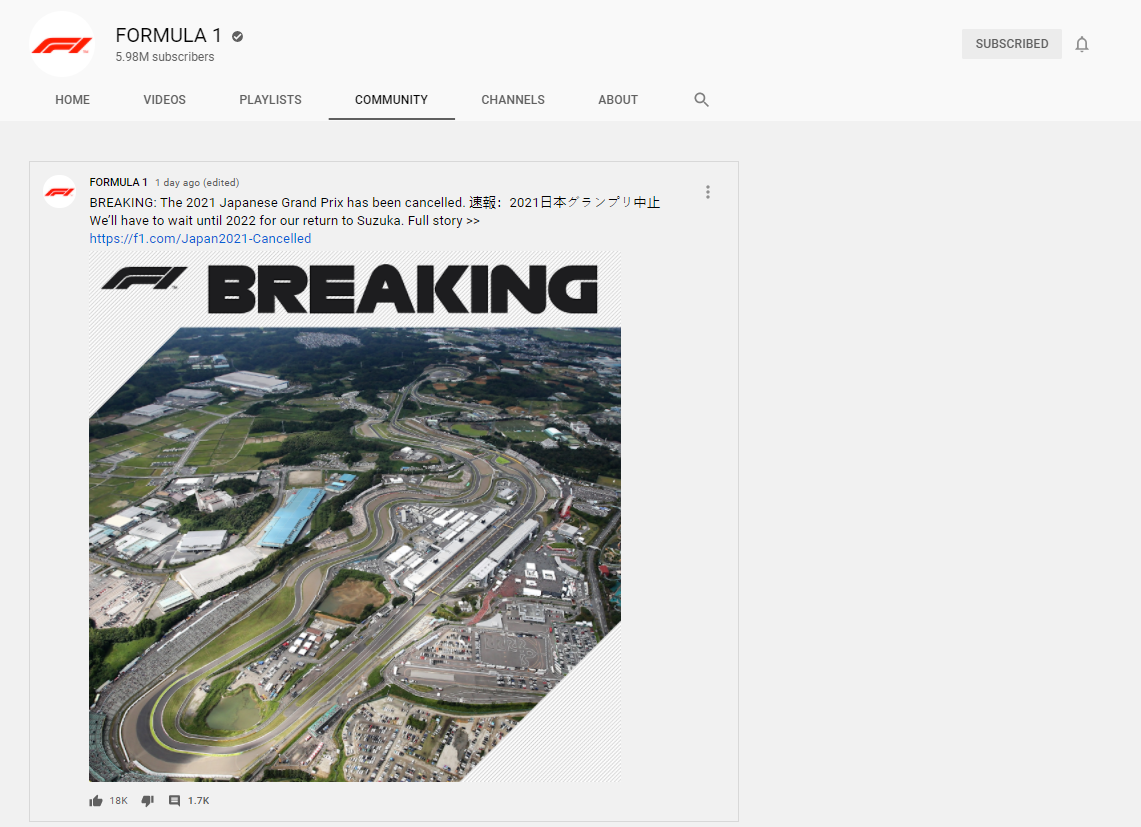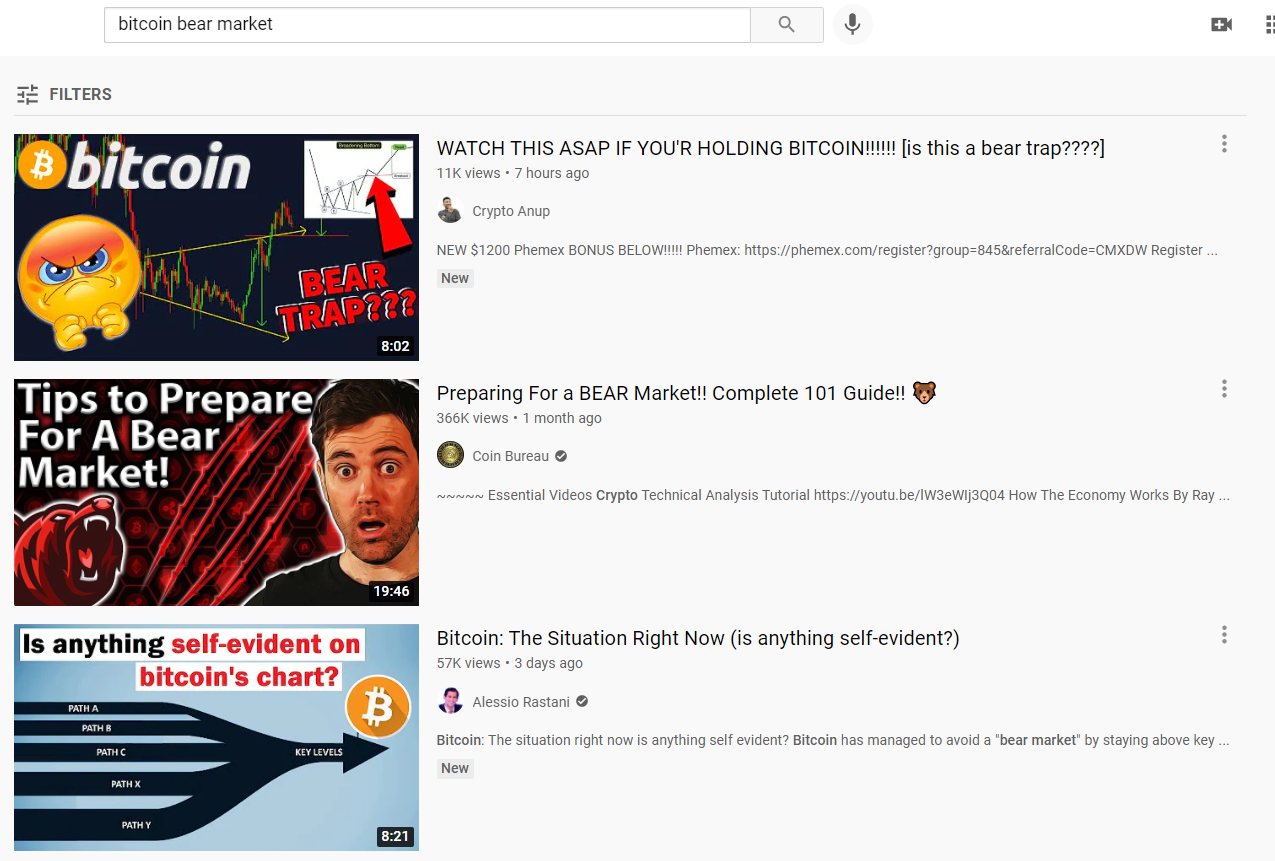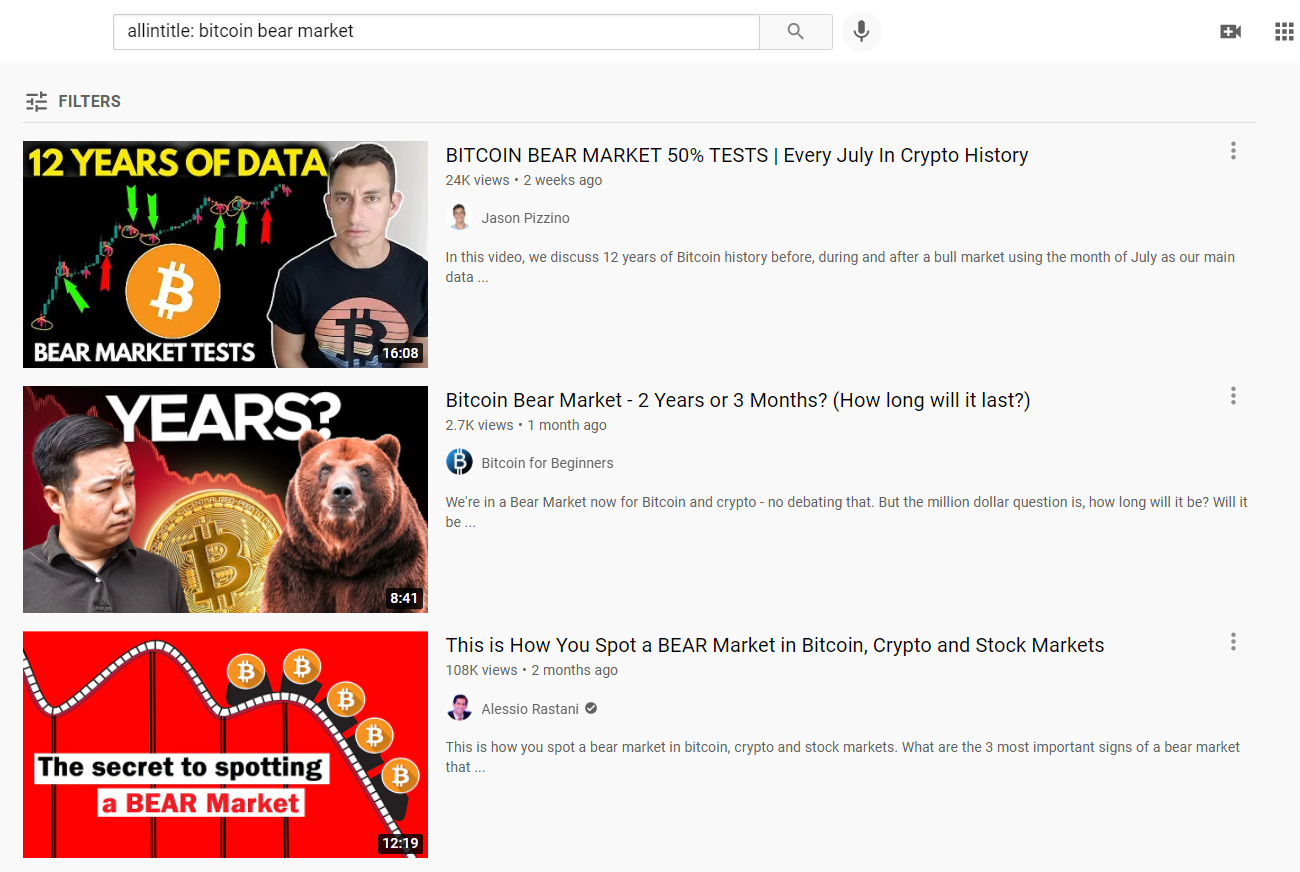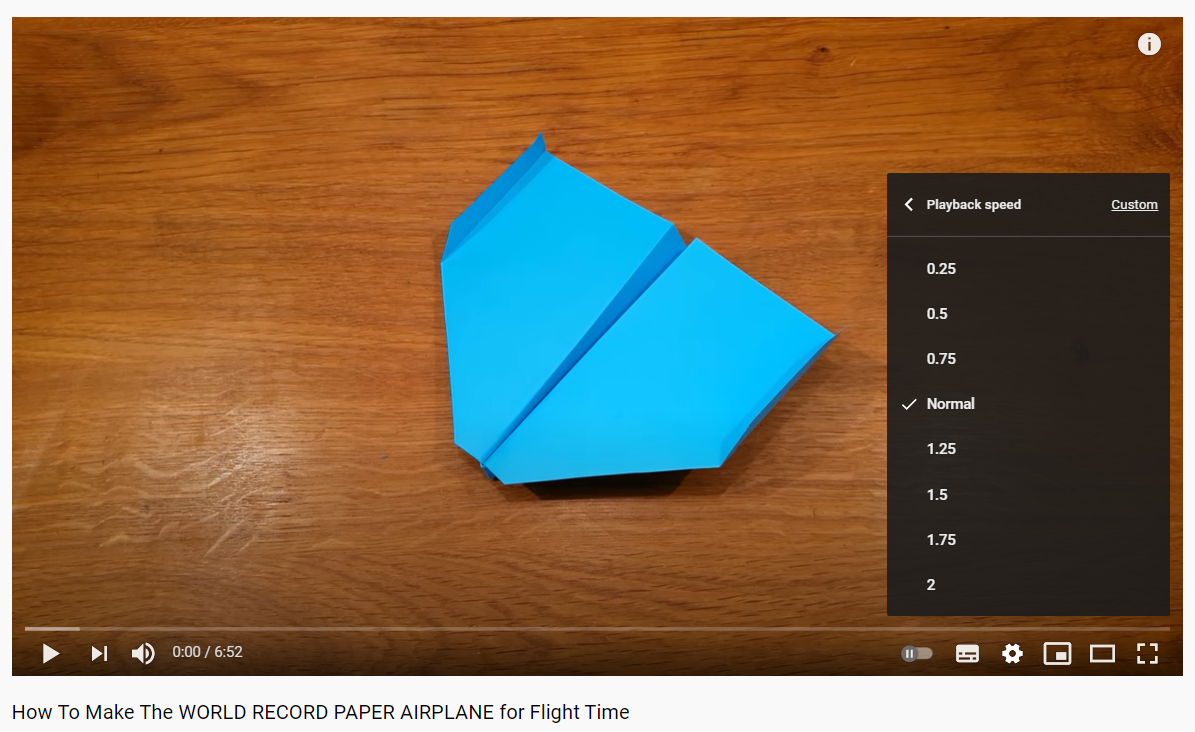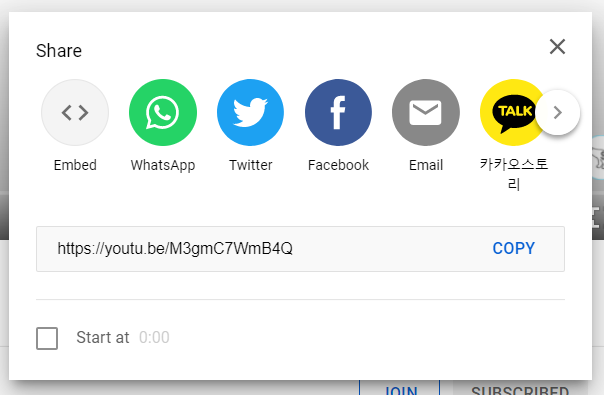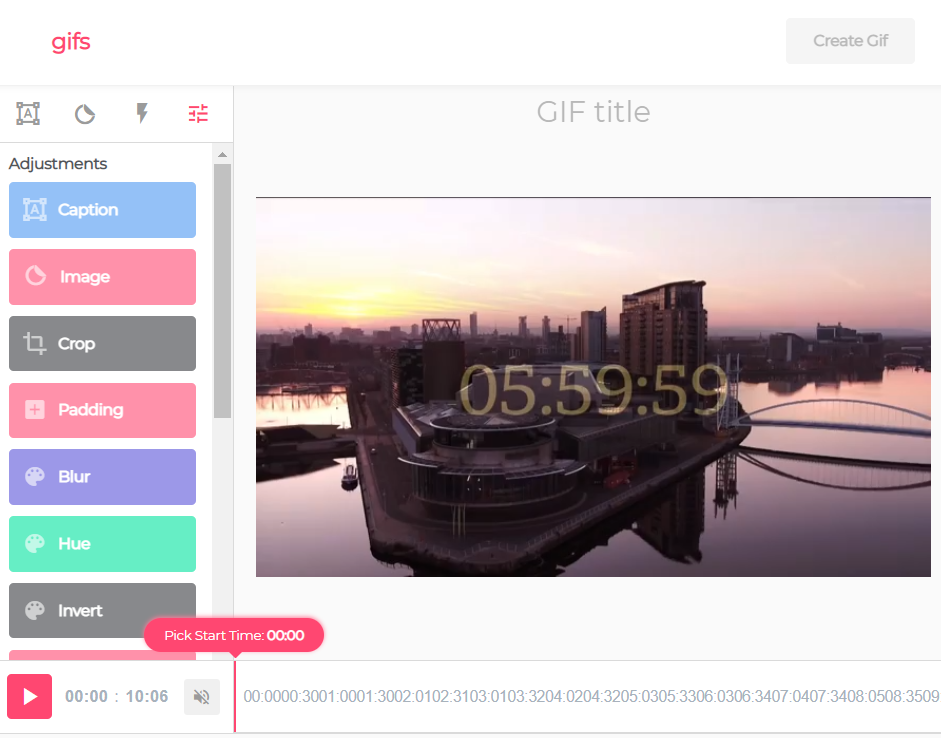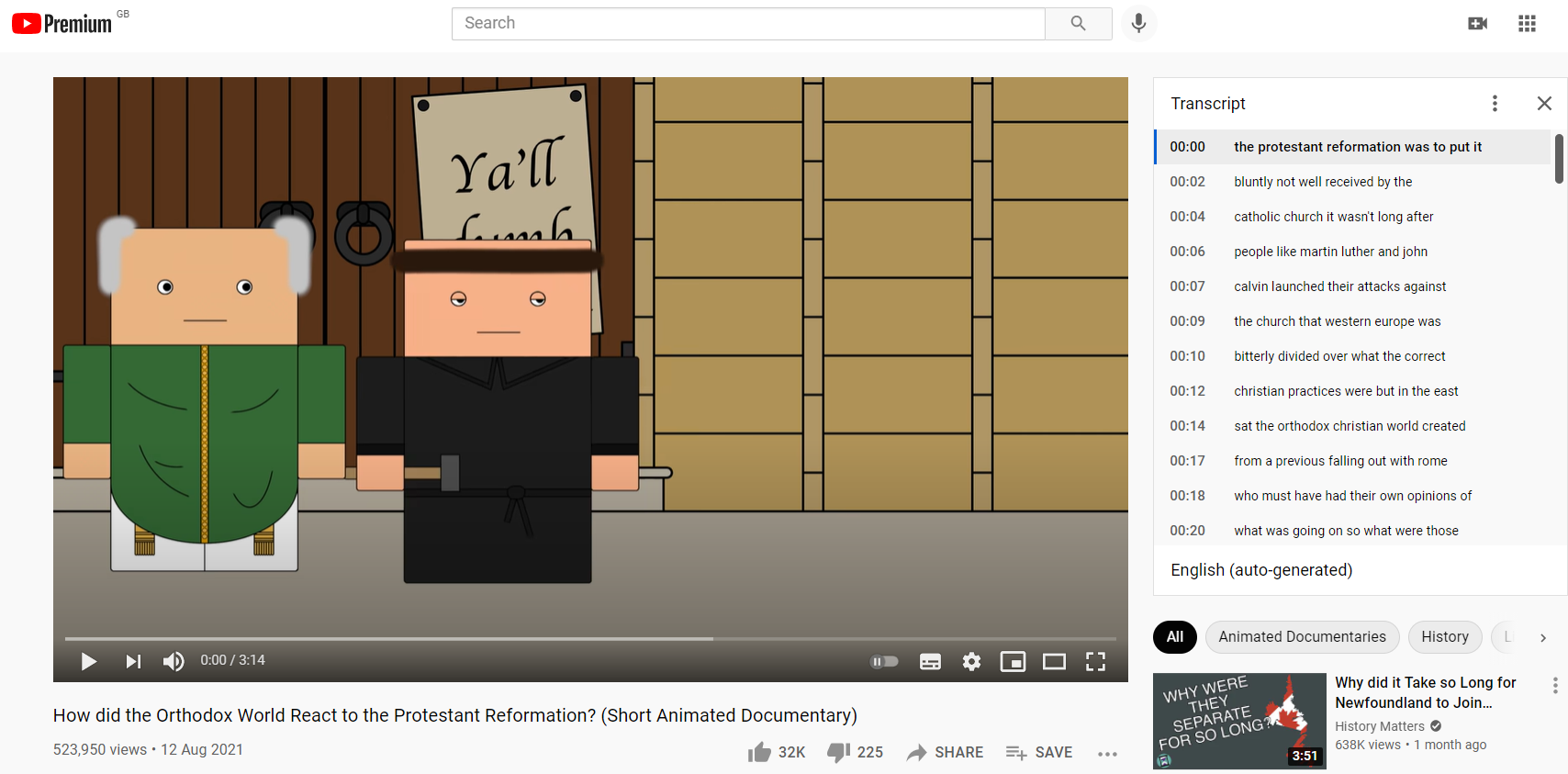10 dicas e truques úteis do YouTube que farão de você um ninja do YouTube
Todos nós sabemos o que é o YouTube, certo? Você faz login, assiste a três horas de vídeos de gatos e falhas engraçadas, então percebe que nem começou aquele relatório que deve ser entregue na primeira hora da manhã.
Não estamos interessados em ajudá-lo a escrever o relatório, mas estamos interessados em ajudá-lo a espremer ainda mais conteúdo de vídeo em sua farra de três horas.
Aqui estão dez truques incríveis do YouTube para ajudar a levar sua experiência de visualização para o próximo nível.
1 Mova um quadro de cada vez
Por que você precisa avançar ou retroceder um único quadro de cada vez?
Bem, alguns criadores de conteúdo têm o hábito irritante de exibir mensagens ou imagens por uma fração de segundo. Ou talvez você esteja tentando capturar a captura de tela perfeita de um vídeo para usar em outro lugar.
Seja honesto, quanto tempo você gastou pausando e retomando vídeos, tentando fazê-los parar no momento exato que você precisa?
Você não precisará mais. Pause o vídeo e use as teclas Vírgula e Ponto para avançar e retroceder quadro a quadro.
Nota: Isso só funciona em PC/Mac. Se você estiver no celular ou transmitindo para uma TV, está sem sorte.
Ok, nós mentimos. O YouTube não é tudo sobre vídeos. Não mais.
Em setembro de 2016, o YouTube lançou seu novo recurso Comunidade. Ele oferece aos criadores de conteúdo uma maneira alternativa de interagir com seu público. Eles podem postar GIFs, vídeos ao vivo, texto, imagens e muito mais. Como espectador, você pode comentar e gostar/não gostar das postagens.
Se você quiser ver o recurso em ação, navegue até um canal e clique na guia Comunidade .
3 Pesquisa precisa de palavras-chave
Com mais de um bilhão de vídeos já carregados e uma estimativa de 300 horas adicionadas a cada minuto, nem sempre é fácil encontrar exatamente o que você está procurando.
Todos nós procuramos por muito tempo e tivemos que clicar em inúmeras páginas apenas para encontrar o vídeo que queremos.
Adicione allintitle: antes do termo de pesquisa. O YouTube só mostrará resultados que incluam todas as suas palavras-chave. Observe a diferença nos resultados nos dois exemplos abaixo.
Sem " allintitle: ":
Com " allintitle: ":
4 outras teclas de atalho úteis
Adoramos as teclas de atalho quadro a quadro, mas existem algumas outras úteis que você precisa conhecer:
- K: Pausa
- J: Retroceder 10 segundos
- L: Avanço rápido de 10 segundos
- M: Mudo
- 0 (zero): Saltar para o início de um vídeo
- 1 a 9: Pule para 10% a 90% do vídeo
5 tutoriais lentos
Por que algumas pessoas que fazem vídeos tutoriais são tão rápidas? Certamente eles percebem que se você está assistindo o conteúdo deles, significa que você não é um especialista no assunto e precisa de um ritmo mais lento?
Pise no freio diminuindo a velocidade do vídeo. Clique no ícone de engrenagem no canto inferior direito da janela de vídeo e selecione Velocidade. Você pode reduzir a velocidade para até 25%.
Este truque é particularmente útil para tutoriais visuais. Se você estiver vendo como dar um nó em uma gravata ou fazer um guindaste de origami, ele permitirá que você veja todas as pequenas nuances com muito mais detalhes.
6 Crie um link que comece em um horário específico
Se você compartilhar muitos vídeos com amigos, sem dúvida haverá momentos em que você só quer chamar a atenção deles para um momento específico dentro dele. Se um vídeo tiver apenas um minuto ou mais, isso não é um problema. Mas em um documentário de duas horas, é mais problemático.
Felizmente, é fácil adicionar um carimbo de data/hora a um URL do YouTube. Uma vez adicionado, o vídeo saltará para essa parte quando o link for clicado.
Para adicionar um carimbo de data/hora a um vídeo do YouTube, clique em Compartilhar, marque a caixa de seleção ao lado de Iniciar em e insira a hora desejada. O YouTube gerará o link que você poderá compartilhar.
Se preferir não compartilhar links, use uma das muitas maneiras de assistir ao YouTube com amigos.
7 Feed de vídeo personalizado
Para um site tão popular, a página inicial do YouTube é um pouco confusa.
Na parte superior, você verá os vídeos recomendados que o YouTube acha que deseja assistir com base no seu histórico de visualizações. Eles podem ser hit-and-miss.
Role para baixo e você verá alguns de seus canais intercalados com outros tópicos e canais recomendados. As recomendações são frequentemente ruins e não parece haver lógica em como os vídeos são ordenados nos canais. Ele até solicitará que você assista novamente a vídeos que já viu.
A solução é usar a guia Assinaturas. Clique em Assinaturas no painel esquerdo e você será levado a uma lista cronológica de todos os vídeos lançados por todos os canais que você se inscreveu.
8 Nunca perca um vídeo
Mesmo se você estiver usando a guia Assinaturas, ainda poderá perder o conteúdo de seus produtores favoritos. O problema é especialmente grave se você se inscrever em centenas de canais. Você estará rolando para baixo para sempre apenas para encontrar algo que valha a pena.
Poupe-se do aborrecimento e use as notificações de vídeo. Eles são fáceis de configurar. Navegue até o canal para o qual deseja receber notificações e clique no ícone de sino ao lado do botão Inscrever -se no canto superior direito. Marque a caixa de seleção e você está pronto para começar; o site irá alertá-lo sempre que algo novo for publicado.
Para personalizar ainda mais suas notificações, clique na foto do seu perfil e vá para Configurações > Notificações. Você pode escolher como deseja receber seus alertas (push e/ou e-mail), ativar notificações na área de trabalho via Chrome e personalizar suas preferências de e-mail.
Você também pode selecionar sobre quais tipos de eventos você será notificado. As opções incluem inscrições, vídeos recomendados, atividade do canal, atividade de comentários, respostas, menções e conteúdo compartilhado.
9 Converta um vídeo do YouTube em um GIF
Quer converter aquele pequeno vídeo divertido do YouTube que você encontrou em um GIF para usar nas mídias sociais? É fácil de fazer graças a um simples hack de URL. Basta digitar gif antes de youtube na URL, então https://www.youtube.com/watch?vM3gmC7WmB4Q se tornaria https://www.gifyoutube.com/watch?vM3gmC7WmB4Q.
Na nova janela, você pode editar a hora de início e adicionar ajustes como legendas, preenchimento, desfoque, matizes e cortes. Este não é um recurso oficial do YouTube, mas funciona perfeitamente.
Esta é apenas uma maneira de acessar o conteúdo do YouTube sem visitar o próprio YouTube.
10 Pegue a transcrição
Pode haver momentos em que você prefira ler o conteúdo de um vídeo em vez de assisti-lo. Também é muito útil se você estiver tentando extrair citações de um vídeo para usar em um artigo ou em materiais de marketing. Nesses casos, você pode pegar a transcrição do vídeo, baixá-la no seu dispositivo e usá-la conforme necessário.
Para encontrar a transcrição de um vídeo, basta clicar nos três pontos ao lado do botão Salvar e escolher Abrir transcrição no menu pop-up. A transcrição será aberta em um painel no lado direito da tela.
Lembre-se de que nem todos os criadores de vídeo editam suas transcrições, portanto, a precisão pode não ser perfeita.
A natureza do YouTube significa que existem literalmente centenas de truques bacanas e recursos inteligentes para você aproveitar.
Quanto mais dicas e truques você aprender, mais prazer você pode tirar do aplicativo, então definitivamente vale a pena memorizar alguns desses recursos e usá-los em sua navegação diária.